
☆2024/09/06に加筆・修正を行いました。
子供の誕生日に流行りのモノクロ背景を作ってみました!
実際に作ってみて感じた「こうした方がいいな」「これ事前に知りたかったな」というポイントを交えながら解説します。
ちなみに私はモノクロ背景を作ろうかどうしようか迷っていたのですが(大変そうだし…笑)、
でも完成してみると想像より良くできていて他の家族や親戚にも大好評でした!
同じように迷っている方もぜひ作ることをおすすめします♪
この記事の目次
簡単まとめ紹介
詳しい作り方を説明する前に、簡単に作り方とA4用紙を何枚使用したかなどをご紹介しますね。
作り方
①写真を選ぶ
②写真を印刷する
③必要に応じて余白をカットする
④写真を貼り合わせる
写真の使用枚数
選んだ写真:90枚
A4用紙:45枚(選んだ写真を上下2面に配置して印刷)
壁部分:縦5枚×横6枚
床部分:縦3枚×横6枚
これで完成したモノクロ背景の大きさは大体縦2.3m×横1.2mでした!
それでは次から詳しい作り方を説明していきます。
モノクロ背景の作り方
作り方は難しいことはないですが、フォトスペースを作るとなるとそれなりの枚数が必要なので、印刷と貼り合わせに思ったよりも時間がかかります。
私は誕生日当日の朝に作り始めたので結構焦りました。当日は他の準備もあると思うので、焦らないよう余裕をもって作ることをおすすめします!
必要なもの
①写真
使う写真を選んでフォルダ分け→画像編集アプリで写真を上下2面にコラージュする
ここまで事前にしていたら楽です。
膨大な写真から厳選するのも結構時間がかかりました;
②プリンター(またはコンビニ印刷)
自宅のプリンターを使う場合は「プリント用紙とインク」が十分にあるか確認しましょう。
③セロハンテープorガムテープ
写真を貼り合わせるために必要です。
④はさみorカッター
写真に余白がある場合に使います。
写真を印刷する
選んでおいた写真を印刷していきます。
私はA4サイズ用紙(縦)に写真を上下に2面配置して印刷しました。(事前に編集アプリでコラージュしたもの)
カラーではなく「モノクロ」設定で印刷することをお忘れなく!
★コンビニ印刷の場合★
今回はプリンターが自宅になかったためコンビニで印刷しましたが、こちらも思ったより時間がかかりました。
他にもプリンタ―を使いたいお客さんがいると焦ると思います;
幸い他のお客さんはいなかったですが、もし後ろに並んでいたらいったん中断して譲ったりしながら印刷した方が良いかもしれません。
自宅にプリンターがある方はお家で印刷がおすすめです!!
編集アプリについては今回はcanvaを使ってコラージュしました。
いろんなアプリがあるので使いやすいものを使ってください♪
canvaでの編集方法
1.canvaホーム画面の下部中央の「+」ボタンを押して検索する。
「A4」と検索し画像マークがついた「A4(縦)210×297mm」を選択。
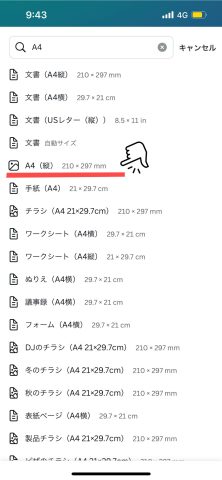
2.使いたい画像をカメラロールから選び上半分に配置する。
☆ちょうど半分のところで赤いガイド線がでるのでそれに合わせて配置するとうまくいきます
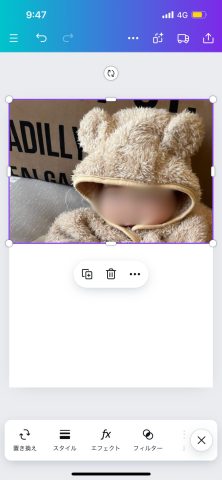
3.2枚目の写真も同じように下半分に配置したらOK!
カメラロールに保存して印刷してください。
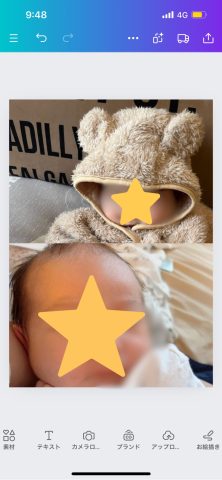
私は家族で写真も撮りたかったので、大きめにフォトスペースを作るため45枚印刷しました!
選んだ写真の数は90枚です。
A4サイズは1枚で縦297㎜×横210㎜なので、最終的に完成したモノクロ背景の大きさは約2.3m×1.2mになりました。
左右2面でも、1面に印刷でも、A3サイズで大きめでもお好みに合わせて印刷してください♪
ちなみにA3はA4の2倍のサイズになります。
写真の余白をカットする
印刷したら下の画像のように周りに余白があります。
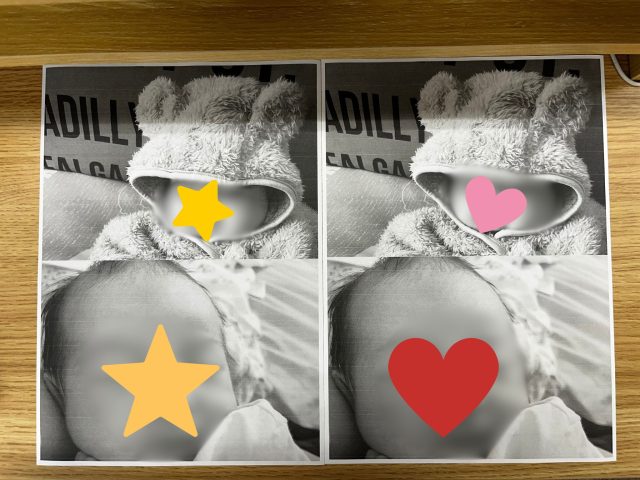
余白は残しておいてもいいですが、ない方が可愛いと思います。
この作業がなかなか大変なので、はさみで切るよりはカッターで数枚ずつ切っていった方が楽です。
隣の写真と貼り合わせる時に重なって隠れるので、右か左のどちらか片側は切らなくても大丈夫です。
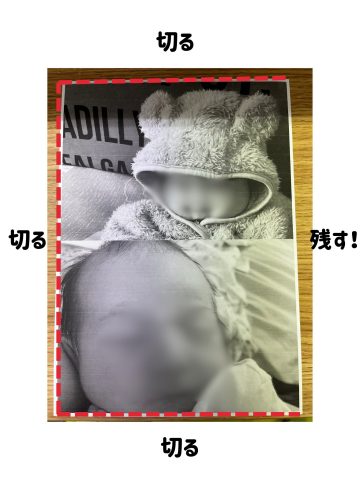
写真を貼り合わせる
印刷した写真を貼り合わせていきます。
壁部分→縦5枚×横6枚、床部分→縦3枚×横6枚で作りました。
貼り合わせる順番は、月齢順でもランダムでも!
私はランダムで貼り付けていきましたが、子供の写真を寄りで撮るときに写る範囲にお気に入りの写真を配置したらよかったな~と思いました。
これで完成!!
設置したい壁と床にセロハンテープやマスキングテープで貼っていきます。
写真のほかに、ガーランドや風船なんかも用意したら可愛く仕上がりますね♪
写真に写っている小物は全て100均で揃えました。

さいごにお得な情報
いかがでしたでしょうか。
誕生日で使った後もしばらく飾って楽しんでいました。子供の1年の成長を改めて振り返ることができるのもいいですよね♪
作り方の参考になれば幸いです。
★インスタグラムでも作り方を紹介しています!QRコードの読み込み、またはタップしてみてください♪
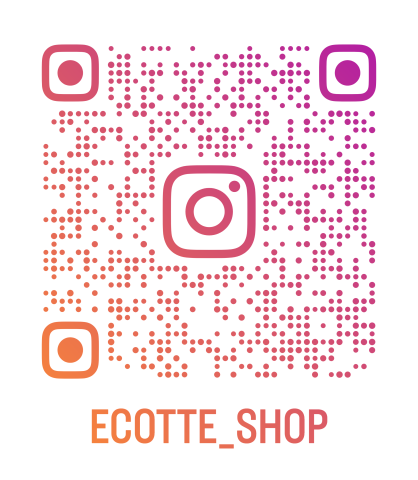
クーポン発行のお知らせや豆知識、プリンター活用法などなど発信しているのでフォローしていただけると嬉しいです★
自宅のプリンターで印刷する場合はインクの消費量が結構あるかと思います。
詰め替えインクを使えばインク代の節約になるので、ぜひ使ってみてください♪
モノクロ背景のよくある質問
モノクロ背景とは?
モノクロ背景とは、モノクロで印刷した子供の写真をつなぎ合わせたフォトスペースのことです。 白黒で印刷しただけなのに、なかなかおしゃれに仕上がり写真映えもばっちり!
モノクロ背景の作り方は?
①写真を選ぶ
②写真を印刷する
③必要に応じて余白をカットする
④写真を貼り合わせる
モノクロ背景を作るにはA4サイズ何枚必要?
選んだ写真:90枚、A4用紙:45枚(選んだ写真を上下2面に配置して印刷)
完成したモノクロ背景の大きさは大体縦2.3m×横1.2mでした。(壁・床部分合わせて)
この記事を書いた人

- 詰め替えインクのエコッテのスタッフ當山です。
















